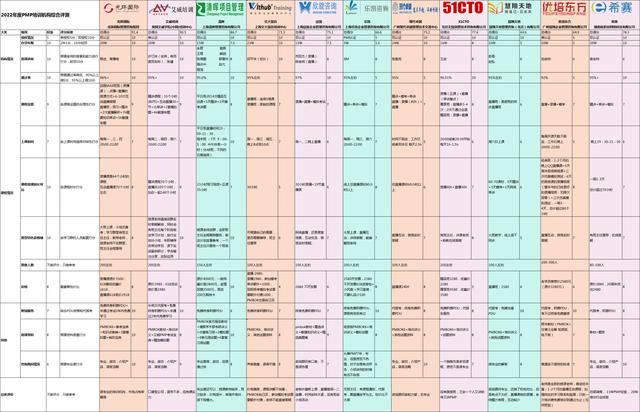有时候,word中绘制直角(90度)箭头。如果我们不知道方法,就会花很长时间都搞不定,今天就给大家简单说一下如何在word中绘制90度箭头。
首先我们打开word2010,点击菜单栏插入按钮>形状>选择肘型箭头样式。
绘制出一个肘型箭头,将鼠标指针定位到箭头黄色句柄上,当鼠标指针变成小三角,向箭头反方向移动箭头使箭头呈90度。
选中箭头,点击格式,在格式下方点形状样式拓展箭头,调整箭头线型及线条颜色,在菜单栏右方高级模式中可以调整箭头大小和旋转箭头。
90度线条的绘制方法一样,只不过是在选择形状样式时候选择直线样式即可。
快速复制箭头的小技巧:选中箭头,按住ctrl键不放同时拖动箭头。

选择一种箭头样式

绘制一个肘形箭头

鼠标放在箭头黄色句柄上,鼠标变成三角形向箭头反方向拖动鼠标

调整线条宽度
,

调整线条颜色

这里可以旋转箭头

快速复制箭头的小技巧
,